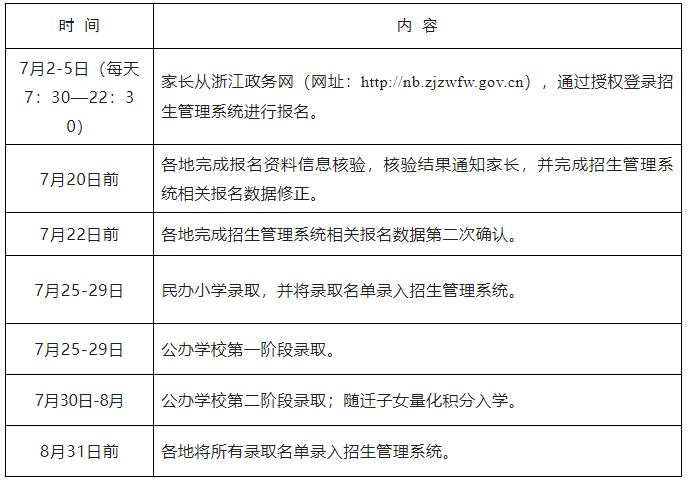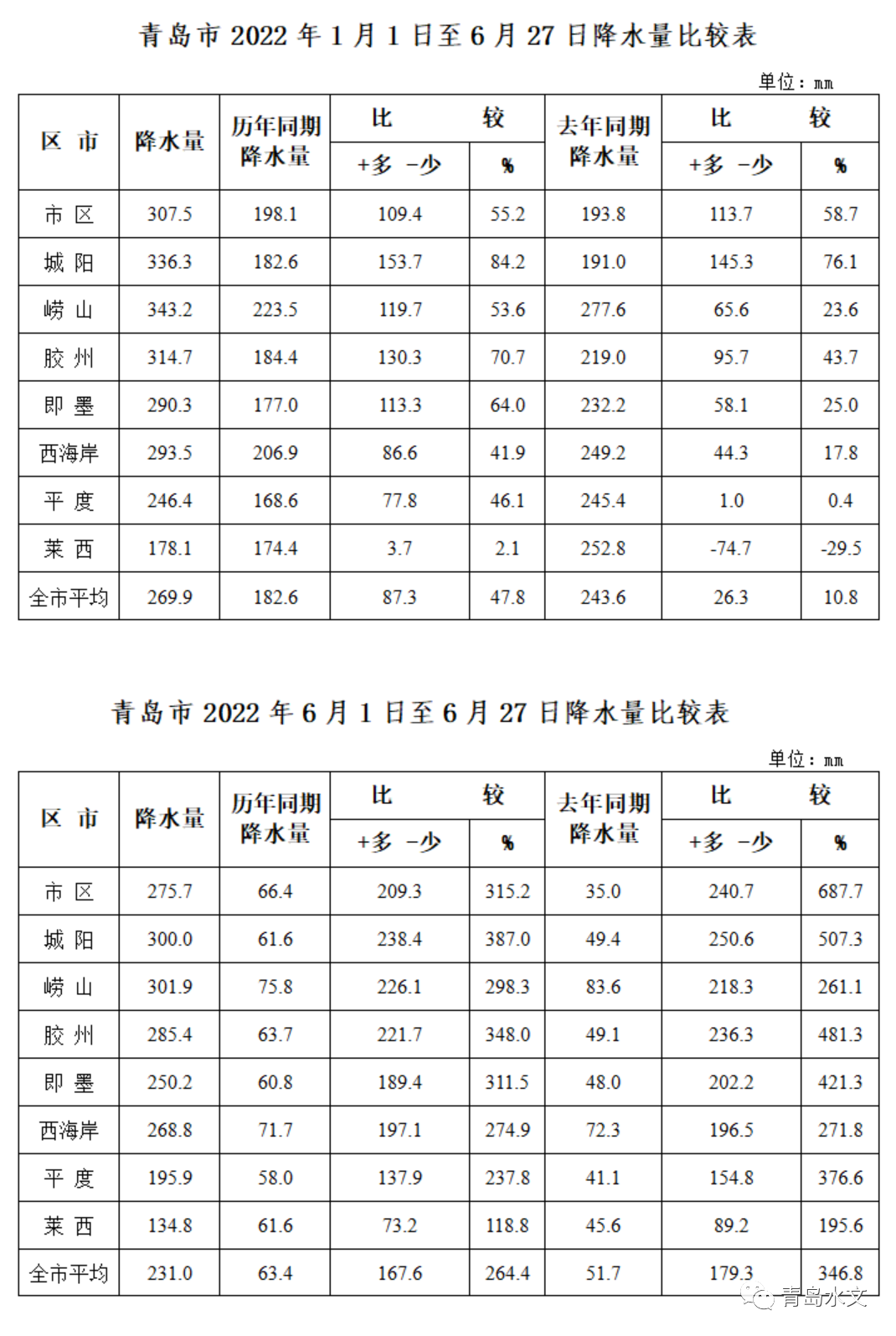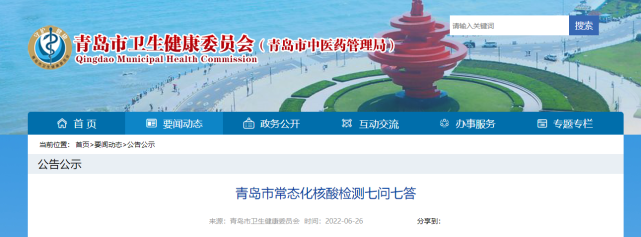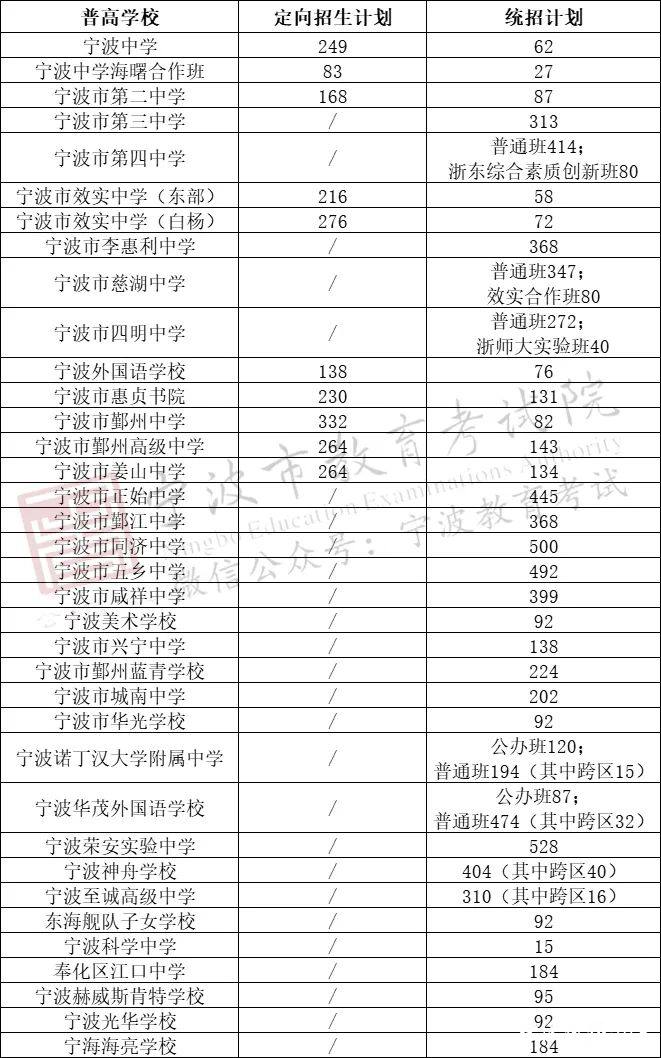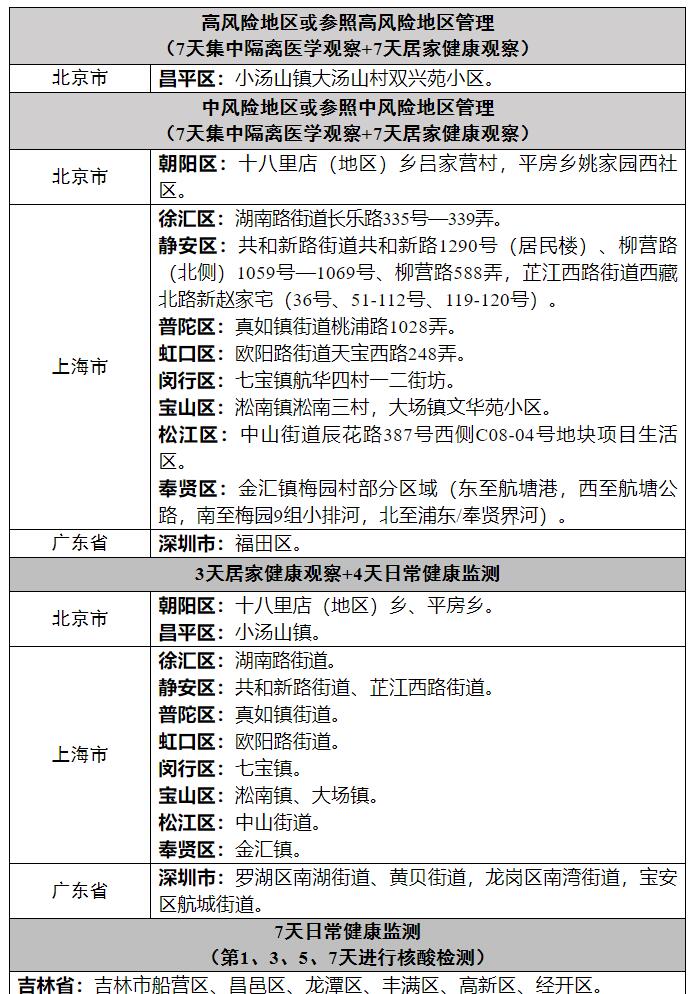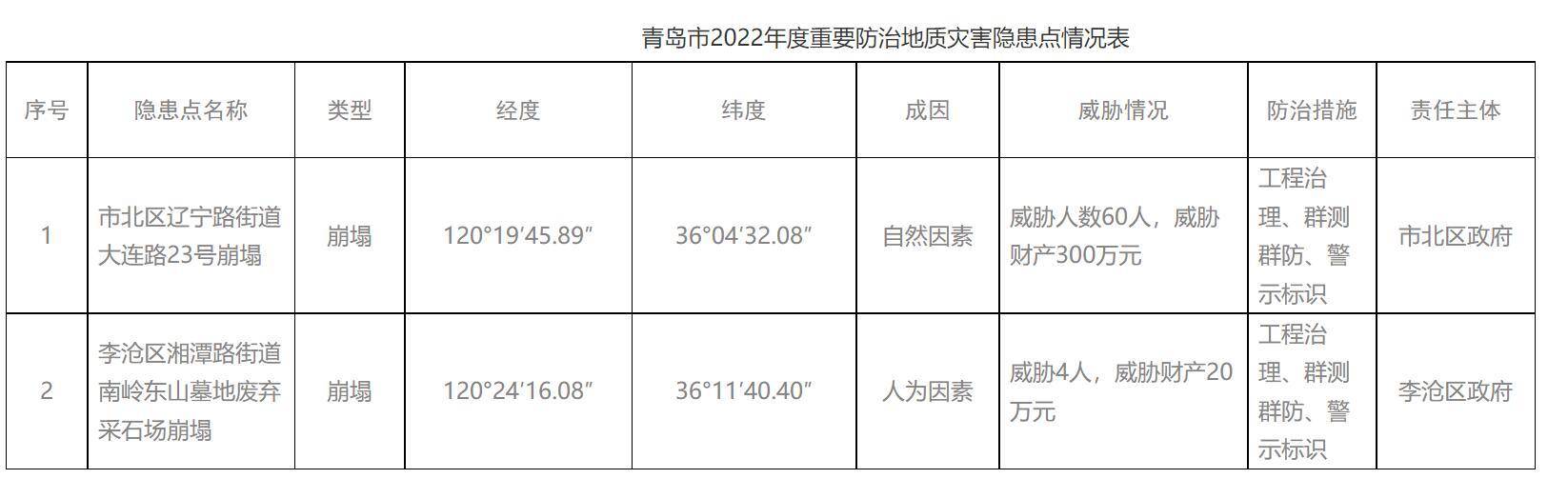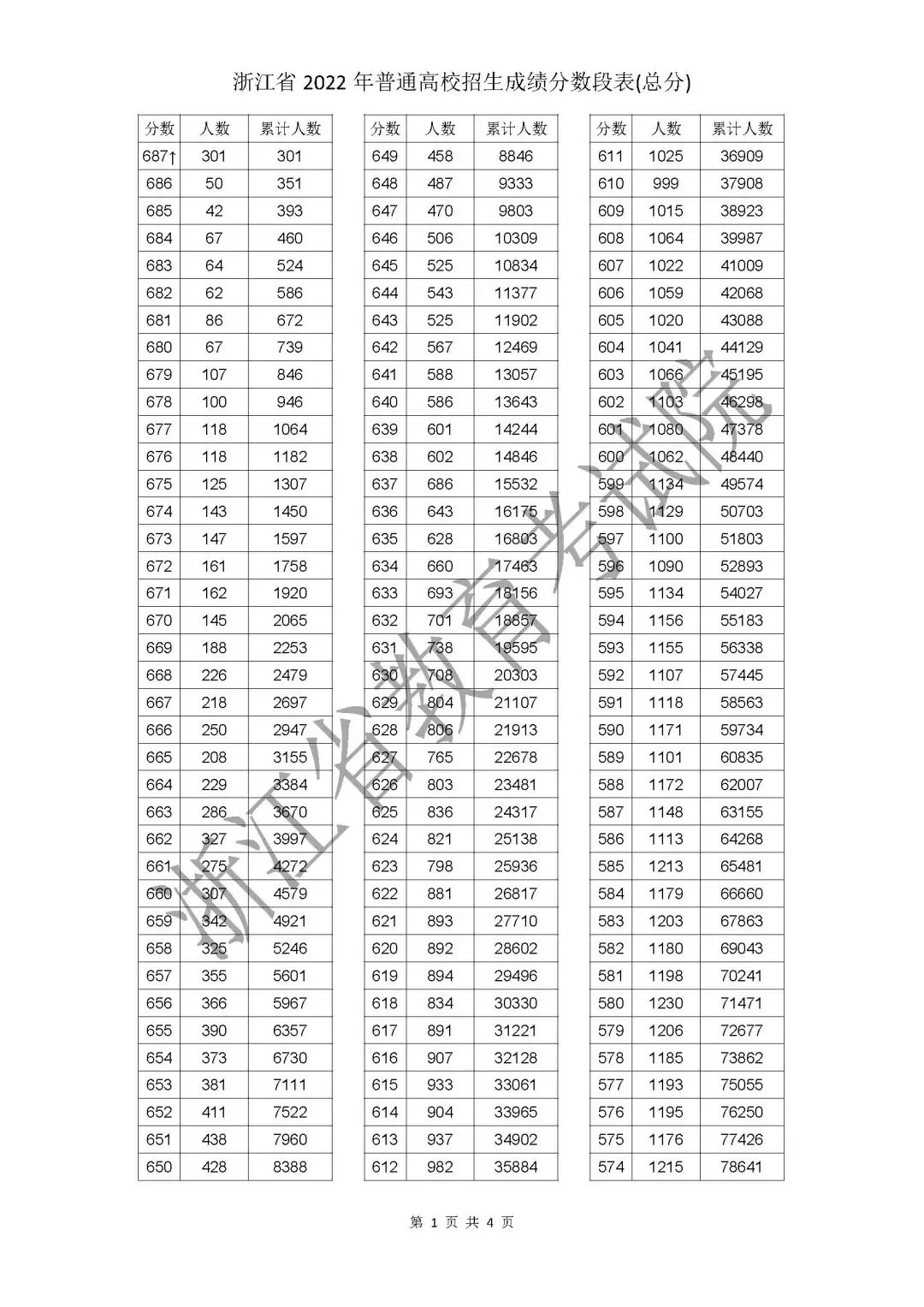怎么把照片变小的具体操作:
步骤1、首先来看看使用800万像素的索尼LT22i拍的一张照片,方法是,在需要变小的图片上右键,然后选择“打开方式”--再选择“画图”工具打开,如下图:
步骤2、打开之后,可以发现这张照片大小达到了2M,图片尺寸达到了3264X2448,图片尺寸非常大,以致于电脑屏幕都无法显示全面。照片图片之所以会达到2M主要是因为图片尺寸过大导致的,而一般在电脑上看图片或者手机上看图片根本就不要这么大的尺寸,因此完全可以自行调整下(当然这需要不改变照片完整下进行)。
步骤3、那么怎么在不影响图片完整的情况下把图片变小呢?这就需要用到画图工具里面的重新调整图片大小工具,如下图,点击“重新调整图片大小”之后在在调整百分比的时候选择合适的值,如果图片非常大,那么在水平和垂直方向调整的百分比就要越小,比如这张图片由于尺寸达到了3264X2448非常大,因此这里试着调整了30,如下图:
调整后,点击确定即可,将图片调节小了,如下图:

怎么压缩文件?怎么压缩图片?
方法一、
1、如果你的图片格式是PNG格式的,而且对图片质量要求不高,可以使用下面的方法来压缩图片大小。
2、右键单击文件选项,将PNG图像文件用系统自带的画图板功能打开。
3、然后点击图片中所示的按钮进行设置,从新保存文件。选择“另存为”。
4、然后我们将保存格式选择为“JPEG图片”,当然根据你的需要,其他个是也可以,只不过我觉得JPEG不会使图片质量弄得损耗过大,并且占空间很小,无疑是最好的方式。
5、最后填写完名称,保存即可,我们就会发现图片的空间比以前小了很多很多。 原来是9.01MB,一下子就变成了1.90MB。
方法二、
1、此方法是针对已经是JPEG格式的图片,还可以进一步减小其所占的空间,那就是用压缩软件,我们的电脑一般都有的,如果没有可以先安装,看好,图片的大小是1.90MB
2、然后右键打开文件选择列表,选择“添加到压缩文件夹”
3、然后选择压缩方式,并进行确认。
4、等待压缩软件压缩完成……
最后,将源文件和压缩文件进行对比,你会发现效果没有刚才明显,但是也是很不错的,赶紧尝试一下吧!(这种方法不太适合JPG格式的压缩图片,PNG格式的效果比较明显,不过用压缩文件来进行整理可以是我们更好地上传照片。)
-
环球热资讯!洛阳两家企业入选贸易外汇收支便利化全省试点
头条 22-06-29
-
全球实时:央行今日进行1000亿元7天期逆回购操作
头条 22-06-29
-
全球关注:河南夏播基本结束,累计夏播面积9000万亩左右
头条 22-06-29
-
焦点要闻:总投资1872.28亿!成都发布107条新经济发展规划机会 | 清单
头条 22-06-29
-
全球聚焦:鹤壁投资集团旗下小贷公司董事长、总经理变更获批
头条 22-06-29
-
环球头条:三门峡市人大常委会任免人员名单
头条 22-06-29
-
环球热资讯!蔚来汽车回应遭灰熊做空:大量不实信息,已启动相关程序
头条 22-06-29
-
热点聚焦:总规模100亿元!天津市天使投资母基金完成设立
头条 22-06-29
-
当前通讯!六部门:到2025年规模以上工业单位增加值能耗比2020年下降13.5%
头条 22-06-29
-
全球快播:央行将开展2022年第六期CBS操作 操作量为50亿元
头条 22-06-29
-
当前聚焦:隔夜欧美·6月29日
头条 22-06-29
-
快看点丨郑州首批集中供地15宗地成交结果公示 成交总价106.74亿元
头条 22-06-29
-
世界热点!南阳与中国电子信息产业集团将在数字产业发展等领域合作
头条 22-06-29
-
环球今亮点!立方风控鸟·早报(6月29日)
头条 22-06-29
-
全球热推荐:皮海洲:言北交所上市为时尚早 宏裕包材登陆北交所还须待来年
头条 22-06-29
-
速讯:郑州南曹水厂项目 预计明年建成投用
头条 22-06-29
-
即时焦点:郑州高新区将发放400万元百货消费券 无须领取到店立减
头条 22-06-29
-
环球快报:中国证监会、香港证监会:互联互通下的ETF交易将于7月4日开始
头条 22-06-29
-
全球焦点!@纳税人,个税汇算6月30日结束,没办的要抓紧了
头条 22-06-29
-
环球热点评!立方风控鸟·晚报(6月28日)
头条 22-06-29
-
全球微动态丨紫光集团违约债券即将进行债权清偿
头条 22-06-29
-
今日热闻!ST辅仁:公司股票交易可能被实施退市风险警示
头条 22-06-29
-
天天快讯:最新!许昌市人民代表大会常务委员会任免名单
头条 22-06-28
-
最资讯丨刚刚,河南终止防汛四级应急响应
头条 22-06-28
-
前沿资讯!洛阳市委召开专题会议,研究城市文化客厅项目推进工作
头条 22-06-28
-
世界热议:济源市审计局对8家国有投融资平台开展专项审计,重点关注有无国有资本流失等问题
头条 22-06-28
-
全球观察:华北水利水电、大连理工战略签约郑州昀家实业
头条 22-06-28
-
环球热推荐:隔夜欧美·6月28日
头条 22-06-28
-
当前快讯:立方风控鸟·早报(6月28日)
头条 22-06-28
-
热点聚焦:财政部下达超27亿元2022年地方电网光伏、风电等补贴
头条 22-06-28
-
全球观热点:未来哪些品类的流通主渠道会由线下迁移到线上?| 鲍跃忠专栏
头条 22-06-28
-
环球热文:宁德时代:拟使用不超230亿元募资进行现金管理
头条 22-06-28
-
全球微速讯:立方风控鸟·晚报(6月27日)
头条 22-06-28
-
最资讯丨@在郑人员,准备好!2000万元文旅消费券来了
头条 22-06-28
-
每日快播:@全国中小微企业,这些政策支持你→
头条 22-06-27
-
环球要闻:1~5月全国规上工业企业利润增长1.0%
头条 22-06-27
-
天天热推荐:平顶山市委书记张雷明带队赴北京开展招商考察活动
头条 22-06-27
-
今日看点:水利部研究推进陆地水资源卫星工程立项工作
头条 22-06-27
-
每日速讯:湖北省自然资源厅副厅长邹清平接受审查调查
头条 22-06-27
-
世界讯息:武汉:购买符合条件的新能源汽车 给予3000元购车大礼包
头条 22-06-27
-
全球动态:年内近三百家公司发布定增预案 募投方向聚焦新能源等
头条 22-06-27
-
全球速读:立方风控鸟·早报(6月27日)
头条 22-06-27
-
全球滚动:周口市关于推迟学生上学、人员上班的紧急通知
头条 22-06-27
-
【环球新视野】皮海洲:贵州茅台实施最豪分红方案 中小投资者能得到什么?
头条 22-06-27
-
焦点短讯!郑州市政府与哈工大联合筹建河南省实验室研讨会召开
头条 22-06-27
-
【全球独家】河南高温津贴上调 6月起连发4个月
头条 22-06-27
-
环球热讯:年抽采能力超20亿立方米!山西建成全国最大煤层气田
头条 22-06-27
-
【环球速看料】猛狮退、金刚退两只股票将于6月27日被摘牌
头条 22-06-27
-
简讯:央行公布最新一批牌照续展结果:52家支付机构完成续展
头条 22-06-27
-
环球观天下!上市20周年,铝基新材料巨头新目标锚定“低负债”“绿色低碳”
头条 22-06-27
-
要闻速递:金融助力三农!河南省线上常态化银企对接邀你明天见
头条 22-06-27
-
即时焦点:河南一清洁能源龙头企业完成股改,进入上市筹备阶段
头条 22-06-26
-
环球速递!预制菜渠道战一触即发,行业人士如何抉择向左还是向右?
头条 22-06-26
-
环球关注:预制菜爆款产品如何打造?这两家企业这样讲
头条 22-06-26
-
全球速讯:重磅!洛阳获世界客属第33届恳亲大会主办权
头条 22-06-26

- 图片太大怎么压缩变小?怎么压缩文件?怎么2022-06-29
- qqpcmgr是什么文件?qqpcmgr文件夹删除方法2022-06-29
- Excel如何筛选介于两个日期之间的数据?怎2022-06-29
- 电脑网线插座怎么连接?网线水晶头接法详细2022-06-29
- 开启车机娱乐彻底放松身心,荣威鲸好玩到让2022-06-29
- backspace是哪个键?backspace键实用方法 2022-06-29
- 如何批量修改文件夹下的文件名?如何用exce2022-06-29
- iPhone已停用怎么办?iphone密码错误多少次2022-06-29
- 无线路由器路桥接之后上网非常慢如何解决?2022-06-29
- 百分茶上新全线升级“阿拉伯糖”新式果茶,2022-06-29
- 如何购买国债?购买国债的好处和弊端是什么2022-06-29
- 什么是筹码分布?筹码分布基础知识及原理 2022-06-29
- 商品经济是什么?商品经济和资本主义经济的2022-06-29
- 速动比率计算公式是什么?流动比率和速动比2022-06-29
- 夏普比率一般为多少?夏普比率是什么意思?2022-06-29
- 北向资金是什么意思?北向资金和北上资金的2022-06-29
- 存款准备金利率是什么?人民币存款准备金率2022-06-29
- 新三板扩容是什么意思?新三板挂牌的条件要2022-06-29
- 其他应收款包括哪些内容?应收股利属于其他2022-06-29
- 什么是股息红利差异扣税?股息红利差异扣税2022-06-29
- 银行贷款对征信的要求是什么?银行贷款需要2022-06-29
- 招商银行提不了额的原因是什么?招商有额度2022-06-29
- 建行信用卡消费记录怎么查询?建行app如何2022-06-29
- 工行信用卡一直不提额是怎么回事?工行信用2022-06-29
- 信用卡消费记录会不会上征信?信用卡逾期征2022-06-29
- 通达海创业板IPO将上会 拟在创业板募资102022-06-29
- “辣条第一股”卫龙美味通过港交所聆讯 距2022-06-29
- 9只科创基金收益率翻倍 前十大重仓股中含2022-06-29
- 北交所要求上市公司 8月31日前完成半年报2022-06-29
- 东兴证券申请基金托管牌照 监管层向券商发2022-06-29
精彩推荐
阅读排行
- 当前快看:上午9点 郑州市区8所民办初中学校电脑派位举行
- 河南全力推动新时代老龄健康工作高质量发展
- 河南省财政下达以奖代补资金7953万元 支持开展地方特色保险助力乡村振兴
- 河南88名医疗援疆专家抵达哈密 将开始为期三个月的医疗援疆工作
- 6月28日至7月15日 河南开展“强国复兴有我”优秀视频展播
- 河南财政下达规上工业企业满负荷奖励资金2.15亿元 支持1795家企业复工复产
- 2022年度全国会计专业技术初高级资格考试(河南考区)日程安排来了!
- 《河南省内河航道与港口布局规划(2022—2035年)》发布
- 河南开展巨灾保险试点工作 郑州等6个省辖市先行先试
- 2022年河南希望工程圆梦行动启动 活动持续到今年9月底